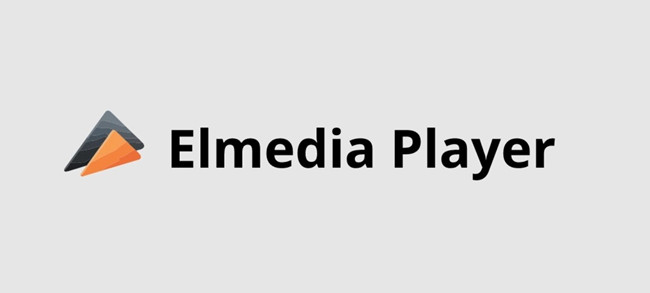Як відтворювати файли AVI на Mac? [Останній посібник]

Вам важко відтворювати файли AVI на вашому Mac? Ви стикаєтеся з проблемами сумісності або пропадає аудіо та відео під час відтворення? У цій статті ми заглибимося у світ файлів AVI та дослідимо найкращі методи їх відтворення та конвертації в macOS. Приєднуйтесь до нас, коли ми відкриваємо рішення для безперешкодного насолоди мультимедіа AVI на вашій системі Mac.
1. Що таке файл AVI?
Файл AVI (Audio Video Interleave) — це формат мультимедійного контейнера, який використовується для зберігання аудіо- та відеоданих. Він був розроблений компанією Microsoft у 1992 році як частина їхньої технології Video for Windows. Файли AVI розроблено як гнучкий і широко підтримуваний формат для відтворення аудіо та відео на комп’ютерах під керуванням Windows.
Файли AVI можуть містити як аудіо-, так і відеопотоки, стиснуті за допомогою різних кодеків (таких як DivX, XviD, MPEG-4 та інші), а також можуть містити додаткові дані, такі як субтитри або метадані. Формат підтримує різні комбінації аудіо- та відеокодеків, надаючи користувачам свободу вибору рівня стиснення та якості, які найкраще відповідають їхнім потребам.

Незважаючи на широке використання в минулому, формат AVI має деякі обмеження порівняно з більш сучасними контейнерними форматами, такими як MP4 і MKV. Одним із основних обмежень є відсутність вбудованої підтримки нових стандартів стиснення відео, що призводить до більших розмірів файлів для еквівалентної якості. Крім того, файли AVI можуть не підтримувати певні додаткові функції, такі як адаптивне потокове передавання або захист DRM (Digital Rights Management).
З розвитком технологій нові та ефективніші мультимедійні формати стали популярними, і AVI дещо втратив прихильність для певних програм. Тим не менш, він залишається впізнаваним і підтримується форматом, особливо в застарілих системах або в певних спеціалізованих випадках використання.
2. Чи можна відтворити файл AVI на Mac?
macOS дійсно має певну вбудовану підтримку для відтворення файлів AVI, але вона може бути не такою повною, як підтримка в Windows. QuickTime, медіапрогравач за замовчуванням у macOS, може відтворювати деякі файли AVI, які використовують звичайні кодеки, такі як MJPEG, або нестисне відео зі звуком PCM. Однак файли AVI, у яких використовуються менш поширені або фірмові кодеки, можуть не підтримуватися, і ви можете зіткнутися з проблемами під час відтворення аудіо чи відео.
3. Як відтворити файл AVI на Mac?
Якщо ви натрапили на файл AVI, який не відтворюється плавно або не має аудіо в macOS, є альтернативні медіаплеєри, якими ви можете скористатися.
4. Найкращі програвачі AVI на Mac
4.1 Wondershare UniConverter
Крок 1. Додайте файли AVI до Wondershare UniConverter
Завантажте та встановіть Wondershare UniConverter для Mac.
Запустіть програму UniConverter на вашому Mac.
Безпосередньо помістіть цільові відео AVI у вікно Wondershare UniConverter.
Крок 2. Відтворіть відео AVI на Mac
Після імпортування файлів AVI вони відображатимуться як мініатюри в програмі.
Наведіть вказівник миші на мініатюру відео, і ви побачите значок відтворення посередині.
Виберіть піктограму «Відтворити», і вибране відео AVI негайно почне відтворюватися на вашому Mac за допомогою Wondershare UniConverter.
4.2 Elmedia Player
Крок 1: Встановіть Elmedia Player
Завантажте програму встановлення .dmg для Elmedia Player з офіційного сайту.
Встановіть Elmedia Player, дотримуючись інструкцій на екрані.
Крок 2. Додайте файли AVI до своєї бібліотеки
Запустіть Elmedia Player на вашому Mac.
Перетягніть файли AVI, які потрібно відтворити, у вікно Elmedia Player.
Крім того, ви можете відкрити файли AVI, натиснувши меню «Файл» і вибравши «Відкрити», щоб знайти файл AVI, який потрібно відтворити.
Крок 3: виберіть і відтворіть файли AVI
Після додавання файлів AVI ви побачите список файлів у правій частині плеєра.
Двічі клацніть зі списку файл AVI, який потрібно відтворити.
Elmedia Player почне відтворення вибраного відео AVI на вашому Mac.
4.3 Програвач VLC

Крок 1. Перевірте наявність оновлень VLC (необов’язково, але рекомендовано)
Перш ніж відтворювати відеофайли AVI у VLC на вашому Mac, варто переконатися, що у вас є найновіші кодеки та оновлення.
Відкрийте VLC на вашому Mac.
Перейдіть до меню «Довідка» та натисніть «Перевірити наявність оновлень», щоб оновити VLC до останньої версії, якщо вона доступна.
Крок 2: відтворення файлів AVI на VLC
Запустіть медіаплеєр VLC на вашому Mac.
Виберіть меню «Файл» і виберіть «Відкрити файл».
Перейдіть до місця, де зберігається ваш файл AVI, і натисніть «Відкрити».
VLC почне відтворення відеофайлу AVI на вашому Mac.
5. Як легко конвертувати файли AVI?
5.1 Wondershare UniConverter
Крок 1: Додайте відео AVI для конвертації
Завантажте, встановіть і запустіть Wondershare UniConverter на вашому Mac.
Після відкриття програми ви побачите інтерфейс під назвою «Перетворити» (подібно до методу 1).
Натисніть кнопку «+ Додати файли», щоб імпортувати відео AVI, або ви можете просто перетягнути файли AVI в програму.
Крок 2: Виберіть вихідний відеоформат

У нижній частині інтерфейсу ви знайдете опцію «Формат виводу».
Клацніть розкривний список у розділі «Формат виведення» та виберіть потрібний вихідний відеоформат, наприклад MP4 або MOV, на вкладці «Відео».
Крок 3: конвертуйте відео AVI на Mac
Після вибору вихідного формату натисніть кнопку «Почати все», щоб розпочати конвертацію ваших відео AVI у вибраний формат (наприклад, MP4 або MOV).
Після завершення перетворення ви можете відтворювати конвертовані файли AVI на своєму Mac за допомогою медіапрогравача за замовчуванням.
5.2 Обміни
Крок 1: Додайте файл AVI та виберіть вихідний формат
Перетягніть файл AVI, який потрібно конвертувати Обміни вікно програми.
Клацніть розкривний список у верхній частині вікна, щоб вибрати потрібний формат вихідного файлу (наприклад, MP4).
Крок 2: Розпочніть перетворення
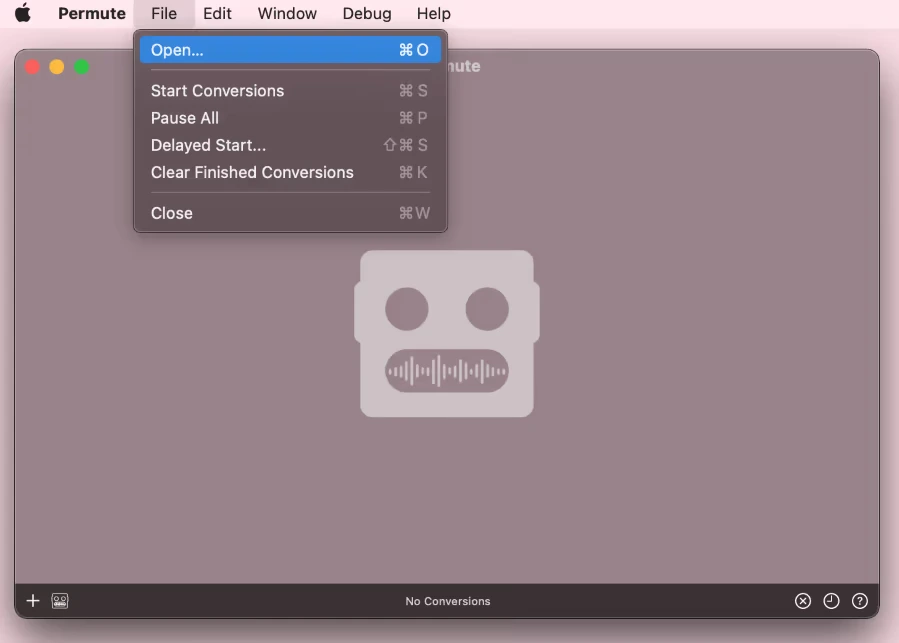
Натисніть кнопку «Відтворити», яка розташована прямо під відео.
Тепер Permute перетворить файл AVI у вибраний вихідний формат (у цьому випадку MP4).
5.3 HitPaw Video Converter
Крок 1. Додайте файл AVI до HitPaw Video Converter
Відкрийте Відео конвертер HitPaw на вашому Mac.
Натисніть піктограму «Додати файли», розташовану у верхньому лівому куті програми.
Виберіть «Додати відео» та виберіть файл AVI зі своєї системи або перетягніть його в конвертер.
Крок 2: Виберіть вихідний формат і якість

Натисніть кнопку «Перетворити все на», розташовану в нижньому лівому куті інтерфейсу.
З’явиться спливаюче вікно з підтримуваними форматами. Виберіть «MP4» як вихідний формат і виберіть бажану якість виводу.
Крок 3: Почніть перетворення
Після вибору вихідного формату та якості натисніть кнопку «Конвертувати», щоб розпочати перетворення файлу AVI у MP4.
Крок 4. Отримайте доступ до перетвореного файлу

Після завершення перетворення натисніть кнопку «Конвертовано» у верхній частині інтерфейсу.
Ви можете натиснути «Відкрити папку», щоб переглянути перетворений файл, і натиснути «Додати до списку редагування», щоб у разі потреби відредагувати файл.
6. Підведення підсумків
Відтворювати файли AVI на комп’ютері Mac можна за допомогою різноманітних медіапрогравачів, у тому числі нативних опцій, таких як QuickTime, або стороннього програмного забезпечення, наприклад VLC, Elmedia Player та Wondershare UniConverter . Для безперебійного відтворення AVI рекомендується використовувати VLC або спеціалізовані програвачі AVI через широку підтримку кодеків. Крім того, для користувачів, яким потрібно конвертувати файли AVI в інші формати, таке програмне забезпечення, як Wondershare UniConverter, Permute або HitPaw Video Converter, пропонує прості та ефективні рішення. Ці інструменти дозволяють користувачам конвертувати файли AVI у такі формати, як MP4, що забезпечує плавне відтворення в системах macOS.